计算机网络课内实验
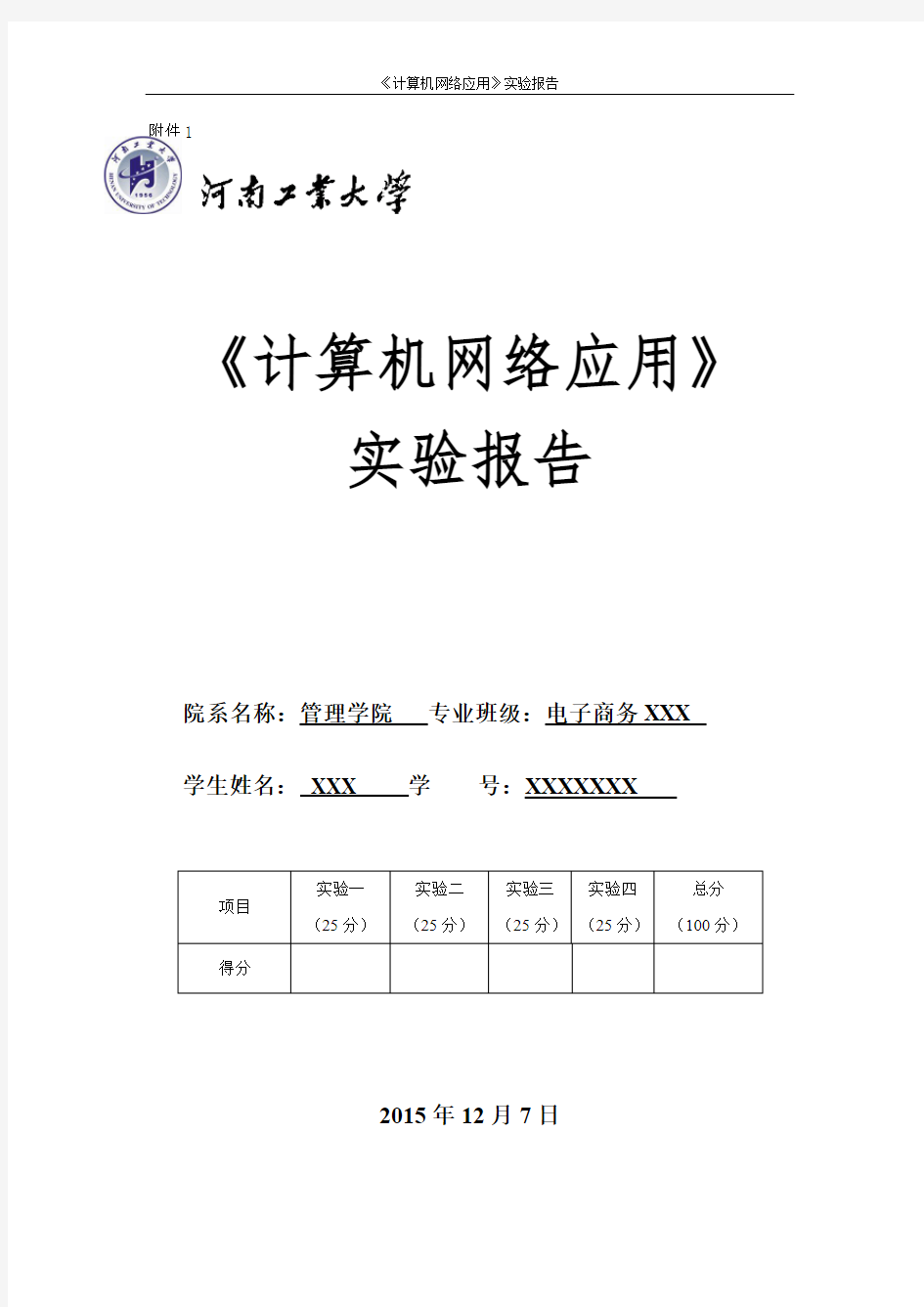

附件1
《计算机网络应用》
实验报告
院系名称:管理学院专业班级:电子商务XXX
学生姓名:XXX学号:XXXXXXX
2015年12月7日
实验一:RJ-45接口连线实验
一、实验目的
1、理解直连线和交叉线的区别和应用范围。
2、掌握常规网线的制作方法与检测手段。
3、学会制作两种类型的 RJ-45 接头直通线、交叉线。
4、掌握使用双绞线作为传输介质的网络连接方法。
5、掌握测线仪的使用方法。
二、实验环境
具有 RJ-45 接口网卡的计算机、5 类双绞线、水晶头、压线钳、测线器。
三、实验步骤
1、准备好5类线、RJ-45插头和一把专用的压线钳。首先利用压线钳的剪线刀口剪裁出计划需要使用到的双绞线长度。
2、把双绞线的灰色保护层剥掉,可以利用到压线钳的剪线刀口将线头剪齐,再将线头放入剥线专用的刀口,稍微用力握紧压线钳慢慢旋转,让刀口划开双绞线的保护胶皮。
3、把一部分的保护胶皮去掉。需要注意的是,压线钳档位离剥线刀口长度通常恰好为水晶头长度,这样可以有效避免剥线过长或过短。把线缆依次排列并理顺之后,把线缆尽量扯直并尽量保持线缆平扁。
4、把线缆依次排列好并理顺压直之后,细心检查一遍,之后用压线钳的剪线刀口把线缆顶部裁剪整齐。若之前把保护层剥下过多的话,可以在这里将过长的细线剪短,保留的去掉外层保护层的部分约为15mm左右,这个长度正好能将各细导线插入到各自的线槽。裁剪之后,尽量把线缆按紧,避免大幅度的移动或者弯曲网线。
5、把整理好的线缆插入水晶头内。将水晶头有塑造料弹簧片的一面向下,有针脚的一方向上,使有针脚的一端指向远离自己的方向,有方型孔的一端对着自己。此时,最左边的是第1脚,最右边的是第8脚,其余依次顺序排列。插入的时候需要注意缓缓地用力把8条线缆同时沿RJ-45头内的8个线槽插入,一直插到线槽的顶端。
6、压线。
确认无误之后就可以把水晶头插入压线钳的8P槽内压线了,把水晶头插入后,用力握紧线钳,使得水晶头凸出在外面的针脚全部压入水晶并头内,受力之后听到轻微的“啪”一声即可。压线之后水晶头凸出在外面的针脚全部压入水晶并头内,而且水晶头下部的塑料扣位也压紧在网线的灰色保护层之上。
7、测试。
把在RJ-45两端的接口插入测试仪的两个接口之后,打开测试仪我们可以看到测试仪上的两组指示灯都在闪动。若测试的线缆为直通线缆的话,在测试仪上的8个指示灯应该依次为绿色闪过,证明了网线制作成功,可以顺利的完成数据的发送与接收。若测试的线缆为交叉线缆的话,其中一侧同样是依次由1~8闪动绿灯,而另外一侧则会根据3、6、1、4、5、
2、7、8这样的顺序闪动绿灯。
四、实验心得及注意事项
1、实验心得:
通过本次试验我学习了双绞线识别、制作以及测试器的使用,掌握了制作正确双绞线的方法,也认识了包括压线钳、测线仪等仪器和制作工具。双绞线是我们生活中很普遍,经常使用又必不可少的东西,透过这次试验,我更深入的了解了双绞线的内部结构,对计算机互联设备更加感兴趣。在本次试验中,只要按照要求排列8条线的顺序,整体还是很顺利的。
2、注意事项:
(1)剥去外保护皮时,注意压线钳力度不宜过大,否则容易伤害到导线;
(2)四组线最好在导线的底部排列在同一个平面上,以避免导线的乱串;
(3)捋直的作用是便于到最后制作水晶头;
(4)交换四号线和六号线位置是为了达到线序要求;
(5)上下扭动能够使导线自然并列在一起;
(7)导线顺序:面向水晶头引脚,自左向右的顺序;
(8)压制的力度不宜过大,以免压碎水晶头;压制前观察前横截面是否能看到铜芯、侧面是否整条导线在引脚下方、双绞线外保护皮是否在三角楞的下方,
实验二:Server-U使用实验
一、实验目的
1、掌握文件服务器软件Server-U的使用
2、了解Server-U
3、学习Server-U的下载及安装
4、帐户的创建与管理
二、实验环境
Server-U 7.3.0.2 安装文件;个人电脑
三、实验步骤
1 、什么是 Server-U ?
Serv-U 是一种被广泛运用的 FTP 服务器端软件,9x/ME/NT/2K等全Windows 系列。它设置简单,功能强大,性能稳定。FTP 服务器用户通过它用 FTP协议能在 internet 上共享文件。它并不是简单地提供文件的下载,还为用户的系统安全提供了相当全面的保护。例如:您可以为您的 FTP 设置密码、设置各种用户级的访问许可等。Serv-U 不仅 100%遵从通用 FTP 标准,也包括众多的独特功能可为每个用户提供文件共享完美解决方案。它可以设定多个 FTP 服务器、限定登录用户的权限、登录主目录及空间大小等,功能非常完备。它具有非常完备的安全特性,支持 SSl FTP 传输,支持在多Serv-U 和 FTP 客户端通过 SSL 加密连接保护您的数据安全等。
2 、Server-U 的下载及安装
1>Server-U 的下载地址:直接提供
2>Server-U 的安装
(1)双击打开安装包
(2)出现―选择安装语言对话框
(3)选择要使用的语言,单击“确定”,弹出安装向导对话框,单击“下一步”
(4)接受许可协议,单击“下一步”
(5)选择 Server-U 的安装路径。
(6)选择 Server-U 快捷方式的存放路径及名称,单击“下一步”
(7)选择要执行的附加任务,默认即可。单击“下一步”。
(8)此时安装向导提示你准备安装,检查无误后,单击“安装”按钮。
(9)安装完成后出现其他 https://www.360docs.net/doc/283989044.html, 产品窗口,直接单击“关闭”按钮
即可。
(10)设置 Server-U 与 Windows 防火墙,单击“下一步”。
(11)完成安装,运行 Server-U。到此 serv-U 的安装完毕。
3 、帐户的创建与管理
1>创建域
(1)完成上述安装将启动 serv-U 控制台,完成加载管理控制台后,若当前没有现存域
会提示您是否创建新域,单击―是‖启动域创建向导。
(2)在名称框中输入域的名称。
(3)设置用户访问该域所用的协议及端口,设置完成单击---下一步。
(4)IP 地址留空,点---完成。
(5)弹出是否创建用户对话框,如果现在建用户的话单击---是,否则单击---否
在这里我们点击---是。
(6)出现提示是否使用向导创建用户,如果启用就单击“是”。
(7)弹出用户向导对话框,输入用户名,单击“下一步”。
(8)输入密码,单击“下一步”,若输入密码,则用户登陆服务器时需要输入密码,这样可增加其安全性。
(9)设置用户登陆成功后显示的文件夹或文件,单击―浏览―按钮,选择用户要访问的目录。
(10)选择完成后,单击“下一步”,设置用户的访问权限,单击“完成”。
(11)创建完成后,在域用户里将显示所创建的用户,在该对话框中可以进行用户的添加、删除及其对用户的设置。
(12)在创建完域后,单击左上角的的serv-U,进入Server-U 管理控制台,选择管理域下的选项可对用户进行添加删除等操作。
2>对 Server-U 管理平台设置密码
(1)在 Server-U 管理控制台中,选择管理服务器中的服务器限制和设置。
(2)在弹出的对话框中选择设置选项卡,单击下方的更改管理密码按钮。
(3)由于原密码默认为空,所以直接在新密码和验证密码中填写新密码,
单击确定。
(4)提示密码已更改,这样再次打开服务器时将提示您输入密码。
四、实验心得及注意事项
1、实验心得
通过本次试验我掌握了文件服务器软件Server-U的使用,了解了Serv-U 是一种被广泛运用的FTP服务器端软件。在做实验过程中根据老师的指导,通过FTP://172.18.33.197/来安装Server-U,并逐步创建域,进行账户管理,在做这些工作时,我遇到了很多问题,比如软件下载安装和创建域等,但在参考实验指导书后克服了这些问题。因此,做实验不仅得专注,还要多了解计算机网络相关知识,做到心中有数,问题自然迎刃而解。
2、注意事项
在安装 Server-U 时,选择的安装路径最好不要在 C 盘目录下,一般来说,C 盘是用户存放系统的,如果里面的文件过多,会导致系统运行缓慢,甚至死机等问题。
实验三:IE浏览器的设置实验
一、实验目的
1、了解并掌握 Cookie、ActiveX、Java等技术的安全问题和IE浏览器的漏洞所带来的安全问题。
2、掌握针对上述问题应采取的防范措施。
二、实验环境
1、个人计算机一台,安装有Windows NT/2000操作系统和IE浏览器。
2、计算机通过局域网形式接入互联网。
三、实验步骤
1、临时文件
打开IE,依次点击“工具”→“Internet选项”→“Internet临时文件”→“设置”,选择“移动文件夹”的命令按钮并设定C盘以外的路径,然后再依据自己硬盘空间的
大小来设定临时文件夹的容量大小(50M)。
2、历史记录
点击“工具”→“Internet选项”,找到位于下方的“历史记录”,可根据个人喜好输入数字来设定“网页保留在历史记录中的天数” (可设为1,好的网站可以加入到收藏夹嘛),或直接按下“清除历史记录”的按钮,选择所要删除的文件类型并确认。
3、自动完成
在朋友们第一次使用邮箱或申请成为某网站的用户时,系统会在第一次输入完用户名和密码后跳出一个对话框。询问你是否愿意保存密码,选“是”则只用输入用户名而不必输入
密码(密码输入由IE的自动完成功能提供)。在IE工作状态下依次点击菜单栏上的“工具”→“Internet 选项”→“内容”。在个人信息出单击“自动完成”按钮。在这可设置自动完成的功能范围:“web地址”,“表单”,“表单上的用户名和密码”。还可通过“清除密码”和“清除表单”来去掉自动完成保留下了的密码和相关权限。
4、脚本设置
点击IE菜单栏中的“工具”→“Internet选项”→“安全”→“Internet”→“自定义级别”,然后进行相关的设置。
5、cookies陷阱
进入IE的“Internet选项”;在“隐私”标签中找到设置,然后通过滑杆来设置cookies的隐私设置,从高到低划分为:“阻止所有Cookie”、“高”、“中高”、“中”、“低”、“接受所有Cookie”六个级别(默认级别为“中”)。
6、信息限制
很多恶意网站采用了先进的html代码和Java脚本,让你上过一次就脱不了手,恶意修改IE就是最简单的证明。方法同样是进入“Internet选项”,然后选择“内容”标签,将“分级审查”设为启用。
7、禁用多余插件
选择工具栏“管理加载项”,查看你已经安装的插件。如果确认某个插件是不再需要的,点击它选择禁用选项。选择管理加载项窗口左侧的加速器选项。如果不需要其中的一些工具,可以选择禁用或删除。选择管理加载项窗口左侧的搜索提供程序,移除不想使用的搜索引擎。
8、打开弹出窗口阻止程序
一些弹窗会占用你的带宽,减慢你的浏览速度。点击“工具栏”→“Internet选项”→“隐私”,确认打开弹出窗口阻止程序。点击设置选项,检查允许显示弹窗的网站,移除所有不需要的网站名单。
四、实验心得及注意事项
1、心得体会
在平时上网过程中并没有在意浏览记录浏览痕迹之类的隐私保护问题,在本次试验中,不仅解决了这些问题,及时清理缓存也能让计算机更轻松,更安全。这也提醒着我们网络风险的来源,应当更注重网络安全,保护个人隐私,了解这些网络设置也能让我们更透彻的了解搜索引擎和互联网本身。
2、注意事项
不要使用上网助手!相关的插件如下:百度搜霸、中文上网、网络猪、完美网译通、CNNIC 、阿里巴巴,易趣工具条、8848 搜索助手、CopySo 、划词搜索Google 工具条等。如果 IE浏览器已经安装请写在插件即可正常使用系统。
实验四:Internet基本应用实验
一、实验目的
1、巩固所学Internet的基础理论知识。
2、学会使用电子邮件客户端软件foxmail、会使用远程桌面连接功能、xp操作系统下能把自己的电脑构建为web服务器和ftp服务器。
二、实验环境
1 、硬件环境:微型计算机,并已连接到 Internet。
2 、软件环境:Windows XP 中文版、Internet Explorer(简称 IE)浏览器程序、Outlook Express 电子邮件管理程序、FTP 客户端软件Leapftp、网络即时通信软件Tencent QQ。
三、实验步骤
1、浏览器的基本使用
1>启动浏览器。
在 Windows 桌面或快速启动栏中,单击图标,启动应用程序IE 6.0。
2>输入网页地址(URL)。
在IE窗口的地址栏输入要浏览页面的统一资源定位器(Uniform Resource Locator,URL),按下 Enter 键,观察 IE 窗口右上角的 IE标志,等待出现浏览页面的内容。例如,在地址栏输入河南工业大学主页的 URL(https://www.360docs.net/doc/283989044.html,/),IE 浏览器将打开河南工业大学的主页,如图所示。
3>网页浏览。
在IE 打开的页面中,包含有指向其他页面的超链接。当将鼠标光标移动到具有超链接的文本或图像上时,鼠标指针会变为形,单击鼠标左键,将打开该超链接所指向的网页。根据网页的超链接,即可进行网页的浏览。
4>断开当前连接。
单击工具栏中的停止按钮,中断当前网页的传输。
5>重新建立连接。
在执行步骤4之后,单击工具栏中的刷新按钮,将重新开始被中断的网页的传输。
6>保存当前网页信息。
使用文件菜单的另存为命令,将当前网页保存到本地计算机。
7>保存图像或动画。
在当前网页中选择一幅图像或动画,单击鼠标右键,从弹出的快捷菜单中选择―图片另存为,将该图像或动画保存到本地计算机。
8>将当前网页地址保存到收藏夹。
使用收藏菜单的添加到收藏夹命令,并在添加到收藏夹窗口中选中允许脱机使用复选框,将当前网页放入收藏夹。若单击自定义按钮,即可激活脱机收藏夹向导,利用该向导,可设置脱机浏览内容的数量、如何使脱机网页与网络上的最新网页保持同步、以及是否需要用户名和密码等。
9>在已经浏览过的网页之间跳转。
通常的方法是单击工具栏中的后退按钮与前进按钮“后退”,返回到前一页,或回到后一页。也可以单击工具栏中后退与前进右侧的圆形按钮,从弹出的下拉列表中直接选择某个
浏览过的网页。
10>浏览历史记录
单击工具栏中的历史按钮,会在IE窗口的左边打开历史记录窗口,该窗口列出了最近一段时间以来所有浏览过的页面。可以按日期、访问站点、访问次数查看历史记录,也可以根据指定的关键词对历史记录进行搜索。
11>主页设置
使用工具菜单中的Internet选项命令,打开Internet选项对话框。单击常规属性页,在主页的地址栏中,输入URL地址(如https://www.360docs.net/doc/283989044.html,/),单击确定按钮,即可以将输入的URL设置为IE的主页。也可以通过单击使用当前页按钮,将IE浏览器当前打开的页面作为主页;单击使用默认页按钮,将系统默认的https://www.360docs.net/doc/283989044.html,/设置为
计算机网络技术实验
计算机网络技术试验 院系名称: 专业班级: 学生姓名: 学号:
试验二:网络命令的使用 1.实验目的: 1)了解或掌握一些网络常用命令; 2)掌握Ping、netstat、IPConfig、ARP等命令的功能及一般用法; 3)能应用上述命令进行网络连通、网络状态、网络配置等。 2.实验所需要的设备 一台已连网的计算机,windows操作系统 3.实验要求:(command.doc为参考命令文件) 进入DOS模式,:(开始-附件-命令提示符,或开始-运行cmd ) 1、利用Ping对某个已知IP或域名的计算机进行连通查询, 对查询结果进行分析并做好记录,再ping某个不存在的域名或地址。 2、利用netstat至少一个参数对本机的网络状态进行查询, 对查询结果进行分析记录; 3、利用IPConfig对本机的网络状态进行查询,对查询结果 进行分析记录(哪些是你不理解其含义的内容); 4、测试本机与相邻机器的物理连通性,记录并说明原因; 5、使用arp察看本地缓存中的内容,添加一条新的静态项 目,并用ping进行测试; 6、tracert某个著名域名,记录经过多少个节点?响应时 间?对方网关IP地址是什么?
7、使用route察看本地路由表,记录非自身环路的路由信息 (无则不纪录); 8、利用nbtstat至少一个参数对本机的网络状态进行查询, 对查询结果进行分析记录 9、使用NET命令察看本地机的共享有哪些并记录,删除默 认共享; 使用net use将网络上某个共享目录映射到一个驱动器字母。 4.简述实验步骤: 尽可能完成实验要求中的步骤并用简单语言进行记录。
计算机网络课程设计实验_动态路由配置
计算机网络课程设计实验报告 实验过程及步骤(可另附页、使用网络拓扑图等辅助说明): 1.实验拓扑图: 2.地址规划: 设备 端口 IP 地址 子网掩码 网关 PC0 fa 192.168.10.2 255.255.255.0 192.168.10.1 PC1 192.168.10.3 PC2 192.168.30.2 192.168.30.1 PC3 192.168.30.3 Lab_A fa0/0 192.168.10.1 Serial0/3/0 192.168.20.1 Lab_B fa0/0 192.168.30.1 Serial0/3/0 192.168.20.2
Lab_B(config-if)#description Lab_B LAN Connection Lab_B(config-if)#no shut %LINK-5-CHANGED: Interface FastEthernet0/0, changed state to up %LINEPROTO-5-UPDOWN: Line protocol on Interface FastEthernet0/0, changed state to up Lab_B(config-if)#interface serial0/3/0 Lab_B(config-if)#ip address 192.168.20.2 255.255.255.0 Lab_B(config-if)#description WAN Connection to Lab_A Lab_B(config-if)#exit Lab_B(config)#exit %SYS-5-CONFIG_I: Configured from console by console Lab_B#copy running-config startup-config Destination filename [startup-config]? Building configuration... [OK] 4.根据地址规划设置默认网关和IP 以PC0为例: 5. 配置RIP协议并检测结果 (1)路由Lab_A: Lab_A>enable Password: Lab_A#config t Enter configuration commands, one per line. End with CNTL/Z. Lab_A(config)#route rip Lab_A(config-router)#network 192.168.10.0 Lab_A(config-router)#network 192.168.20.0 Lab_A(config-router)#exit Lab_A(config)#exit
计算机网络与WebGIS上机实验指导
苏州市职业大学 计算机网络与WebGIS实验报告 姓名: 学号: 学院: 班级:
实验一利用HTML制作表单 1.实验目的 了解掌握HTML语言:基础知识、编辑文档、超链接;图像与多媒体、表格、框架和表单 2.实验要求 硬件:GIS机房配置已达到要求; 软件:Win2000/WIN XP、记事本 3.实验内容 利用所学HTML语言完成表单制作,界面可参考图1,在制作过程中了解HTML文档的基本格式,尤其是表单标签
